Brugerdefineret Connector til Zendesk Data (beta) Power Query
Bemærk
Følgende connectorartikel leveres af Zendesk, ejeren af denne connector og et medlem af Microsoft Power Query Forbind or Certification Program. Hvis du har spørgsmål til indholdet af denne artikel eller har ændringer, du gerne vil se foretaget i denne artikel, skal du besøge Zendesk-webstedet og bruge supportkanalerne der.
Resumé
| Element | Beskrivelse |
|---|---|
| Udgivelsestilstand | Beta |
| Produkter | Power BI (semantiske modeller) |
| Understøttede godkendelsestyper | Zendesk-konto |
Forudsætninger
Før du kan logge på Zendesk, skal du have en Zendesk-konto (brugernavn/adgangskode).
Understøttede egenskaber
- Importér
Forbind til Zendesk-data
Sådan opretter du forbindelse til Zendesk-data:
Vælg Hent data på båndet Hjem i Power BI Desktop. Vælg Onlinetjenester i kategorierne til venstre, vælg Zendesk Data (beta), og vælg derefter Forbind.
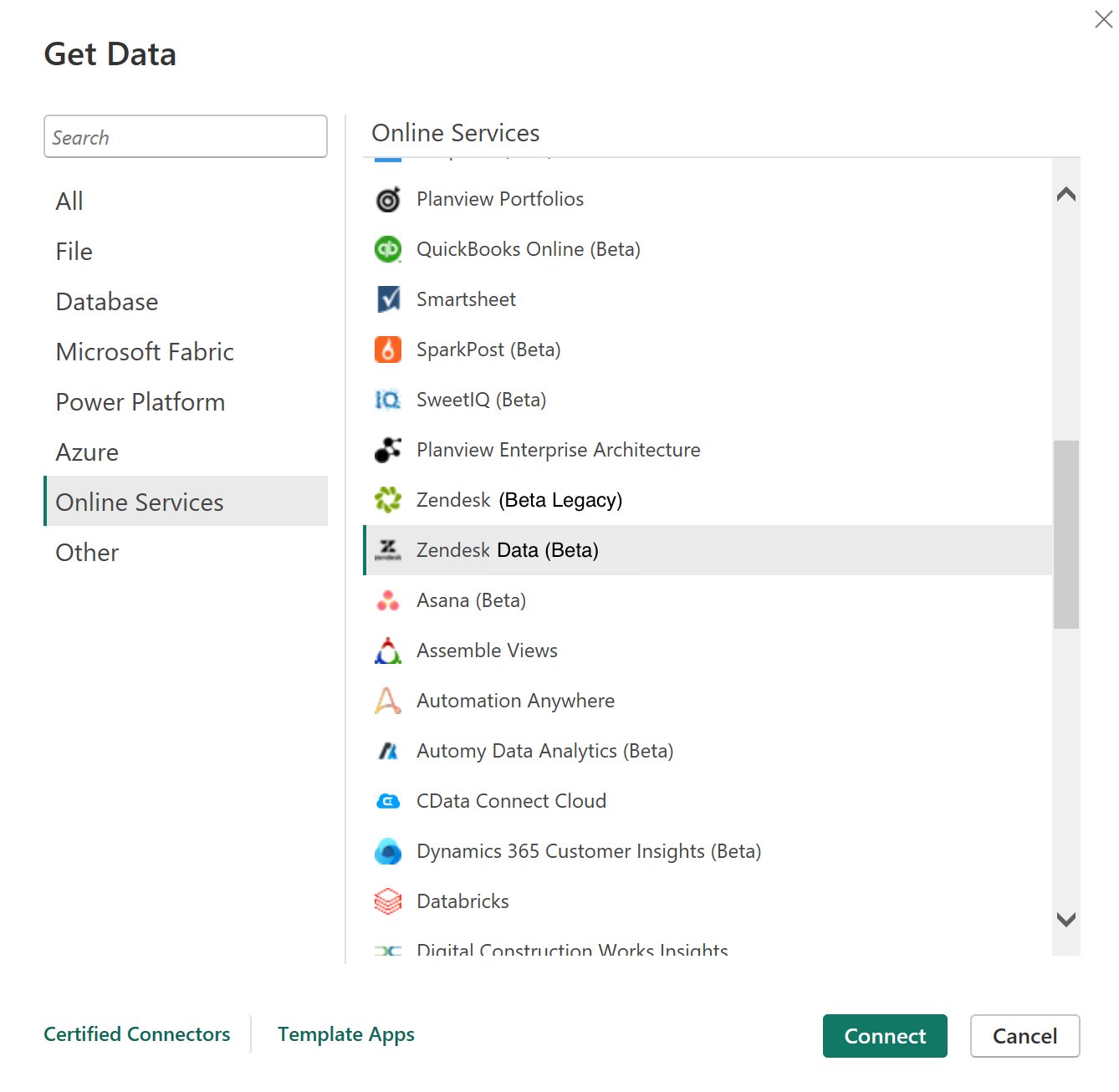
Hvis det er første gang, du henter data via Zendesk Data-connectoren, vises der en meddelelse om en forhåndsvisning af connectoren. Vælg Advar mig ikke igen med denne connector , hvis du ikke ønsker, at denne meddelelse skal vises igen, og vælg derefter Fortsæt.
Angiv den Zendesk URL-adresseplacering, du vil have adgang til, og vælg OK.
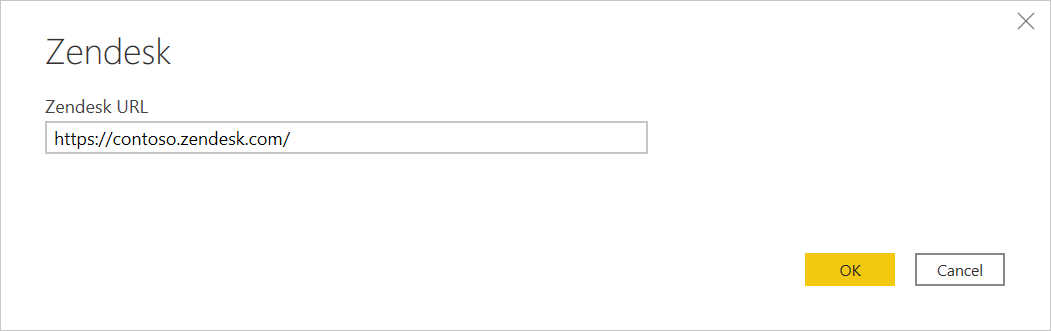
Hvis du vil logge på din Zendesk-konto, skal du vælge Log på.
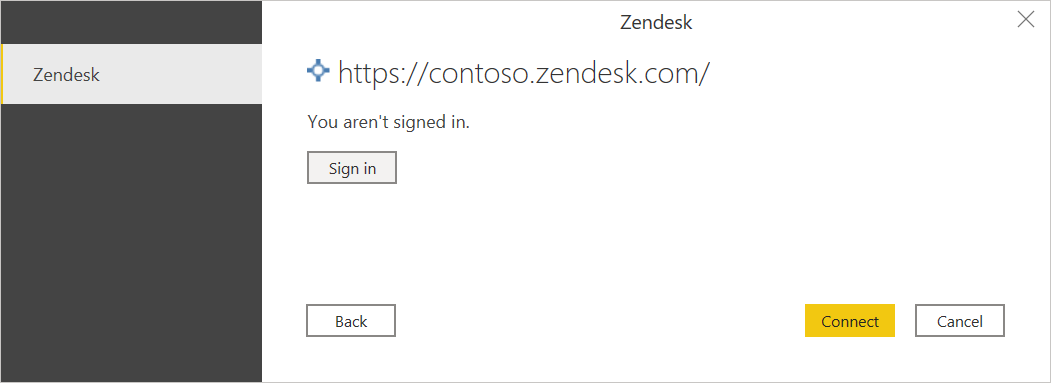
I vinduet Zendesk, der vises, skal du angive dine legitimationsoplysninger for at logge på din Zendesk-konto.
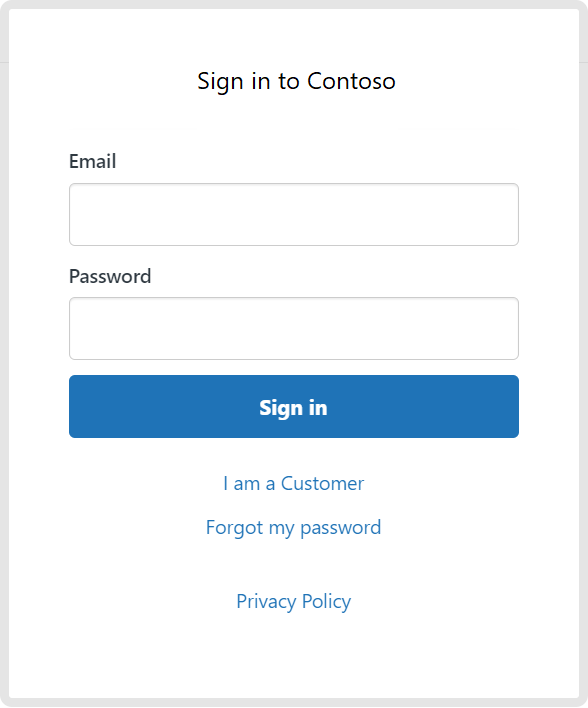
Vælg Log på.
Når du er logget på, skal du vælge Forbind.
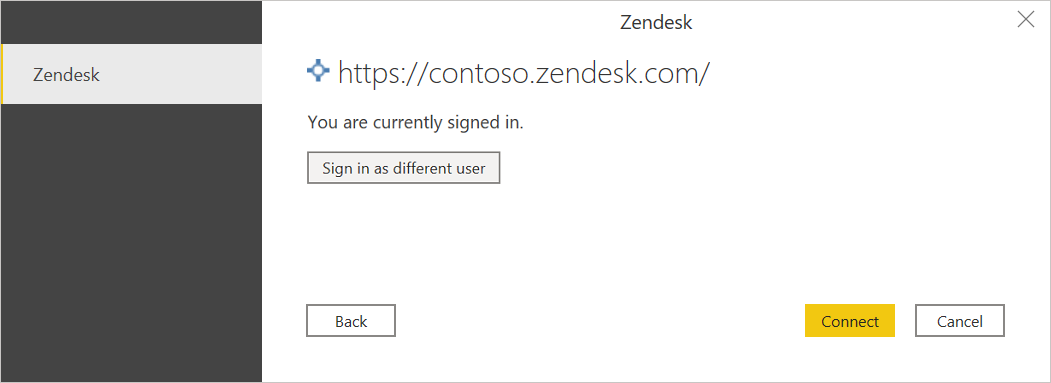
Vælg de ønskede oplysninger i Navigator, og vælg derefter enten Indlæs for at indlæse dataene eller Transformér data for at fortsætte med at transformere dataene i Power Query-editor.
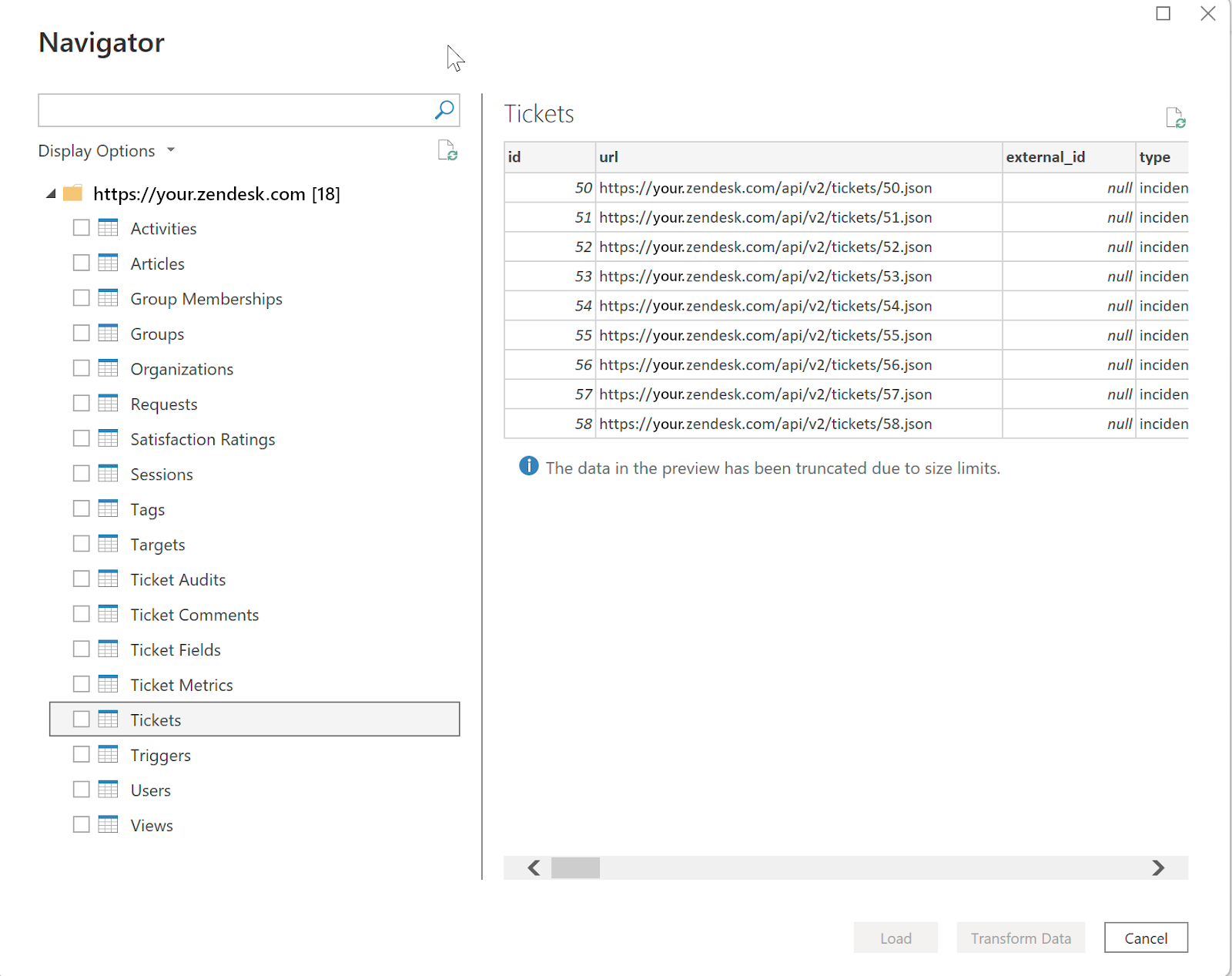
Næste trin
Du kan også finde følgende oplysninger nyttige: